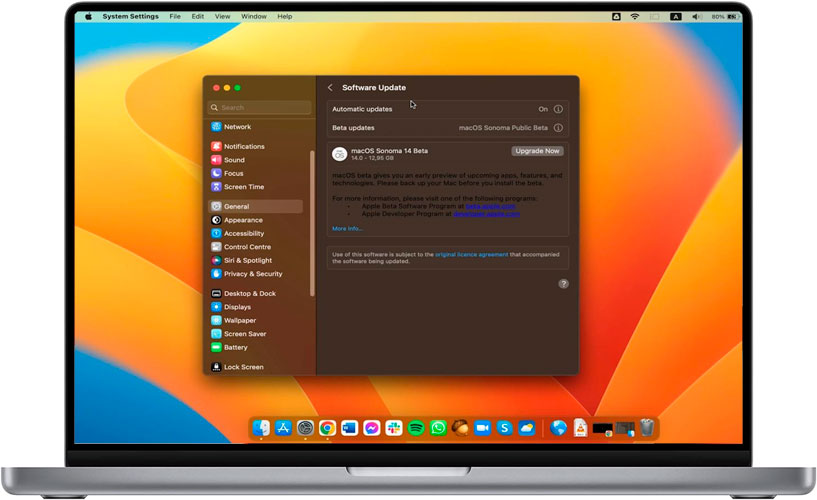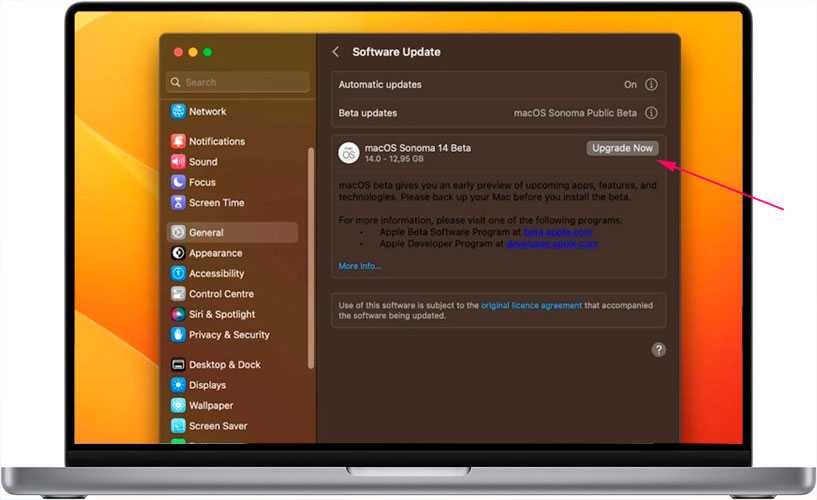A continuación veremos cómo instalar macOS 14 Sonoma y configurar esta nueva versión del sistema operativo de Apple, que ahora está disponible para descarga gratuita para Mac y MacBooks actuales.
A principios de este año, Apple presentó macOS 14 Sonoma en su evento WWDC 2023. Desde entonces, el sistema operativo ha realizado varias versiones beta, lo que ha permitido a consumidores y desarrolladores probarlo. Durante este tiempo, se espera que se identifiquen errores o problemas, lo que permitirá al equipo de macOS solucionarlos antes del lanzamiento general.
Cómo instalar macOS 14 Sonoma en tu MacBook o Mac
Ahora que macOS 14 Sonoma está disponible para su lanzamiento general, deberíamos contar con un sistema operativo sólido con errores mínimos, pero que viene con algunas características nuevas excelentes.
No olvides hacer una copia de seguridad
Dado que Apple lanza con frecuencia software muy pulido, se espera que se haya encontrado y solucionado cualquier problema potencial con macOS 14 Sonoma durante los meses de pruebas.
Pero siempre hay riesgos al instalar un sistema operativo nuevo, especialmente en los primeros días. Existen pocas posibilidades de que algo salga mal, pero es bueno estar preparado para lo peor. Antes de comenzar an instalar macOS 14 Sonoma, es recomendable tomarte un tiempo para respaldar la informacion de su Mac antes.
Pasos para instalar macOS 14 Sonoma
- Asegúrate de que tu Mac o MacBook sea compatible con macOS 14 Sonoma
- Abre la aplicación Configuración del sistema
- Haz clic en Actualización de software
- Instala macOS 14 Sonoma y reinicia
Qué se necesita
Una Mac compatible:
- El iMac 2019 o posterior
- iMac Pro 2017
- MacBook Air 2018 o posterior
- MacBook Pro 2018 o posterior
- Mac Pro 2019 o posterior
- Mac Studio 2022 o posterior
- Mac mini 2018 o posterior.
Proceso de instalación
1. Abre Configuración del sistema
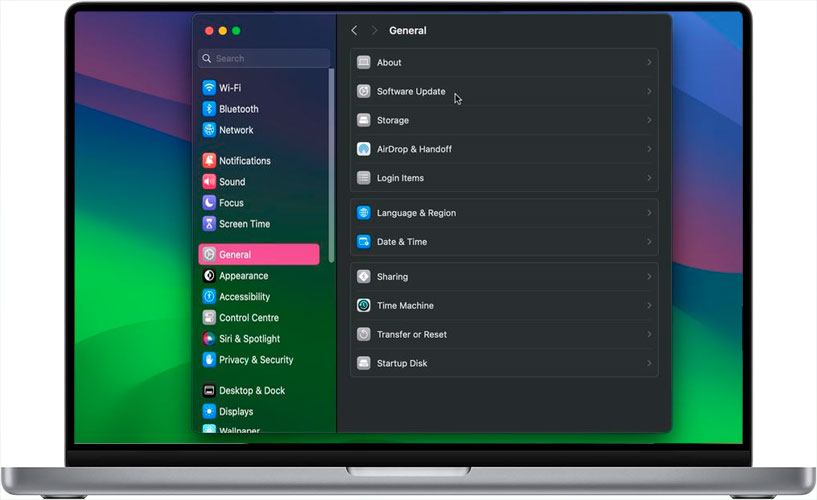
Abre Configuración del sistema para comenzar y luego elige General seguido de Actualización de software. Puedes hacerlo haciendo clic en la carpeta Aplicaciones en tu Dock y eligiendo Configuración del sistema.
2. Instala macOS 14 Sonoma
La actualización macOS 14 Sonoma debe aparecer como descarga en la pantalla de actualización de software. Para iniciar la instalación del macOS 14 Sonoma, haz clic en Actualizar (Upgrade Now).
La descarga e instalación de macOS 14 Sonoma en tu Mac se completará y se reiniciará para completar el proceso. Asegúrate que durante todo el proceso, tu laptop o PC esté conectada a una fuente de energía.
Actualización desde versiones anteriores de macOS
Si estás actualizando a macOS Sonoma desde una versión anterior de macOS y no tienes la configuración de Actualización de software, busca la actualización en App Store.
Haz clic en Actualizaciones y la App Store buscará actualizaciones. Siempre que tu Mac o MacBook sea compatible, debería aparecer macOS Sonoma. También puedes intentar buscar macOS Sonoma en el cuadro de búsqueda.
Algunas cosas nuevas que trae macOS 14 Sonoma
Aunque la actualización macOS 14 Sonoma no es significativa en términos de características nuevas, hay mejoras significativas en la calidad de vida.
Entre ellas se incluye nuevo soporte para colocar widgets de aplicaciones en el escritorio por primera vez, así como protectores de pantalla completamente nuevos. La versión macOS 14 Sonoma de Safari también obtendrá soporte para perfiles de usuario, de modo que diferentes usuarios puedan acceder a su historial de navegación, pestañas, extensiones y más.
Una de las mayores mejoras es la compatibilidad para convertir sitios web en aplicaciones web, algo que podría ser de gran ayuda para los usuarios de Gmail que preferirían no utilizar una aplicación de terceros para acceder a sus correos electrónicos.
Otros cambios llegan desde iOS 17, incluido un nuevo cajón de calcomanías para un acceso más rápido a Memoji y Live Sticker, así como una nueva forma de compartir y ver ubicaciones para amigos y familiares.